如何更换固态硬盘并重新安装操作系统(电脑升级换装固态硬盘的详细步骤及注意事项)
随着科技的不断发展,固态硬盘作为一种新型的存储设备,其速度和稳定性优势日益显现。越来越多的电脑用户选择将传统机械硬盘替换为固态硬盘来提升系统性能。本文将详细介绍如何更换固态硬盘并重新安装操作系统的步骤和注意事项。

一、备份重要数据——为避免数据丢失,请务必提前备份重要文件和个人资料。
二、选择适配的固态硬盘——根据自己的电脑类型和接口类型,选择适合的固态硬盘。
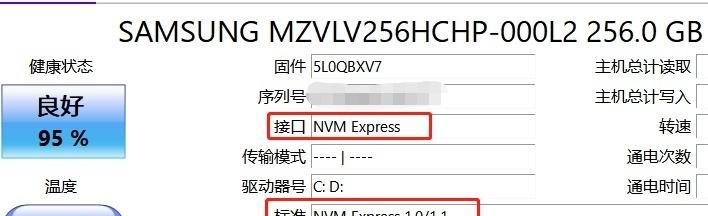
三、工具准备——准备一个螺丝刀、一个扁口钳以及一个USB启动盘。
四、关闭电脑并拔掉电源线——在进行任何操作前,确保电脑完全关机并拔掉电源线,以确保安全。
五、打开机箱并拆下原硬盘——使用螺丝刀拆下机箱的侧板,找到原硬盘并轻轻拔下连接线,然后用螺丝刀将其固定螺丝取下。

六、插入新固态硬盘——将新的固态硬盘插入硬盘插槽中,并用螺丝刀将其固定螺丝重新安装。
七、连接数据线和电源线——将数据线和电源线连接到新的固态硬盘上,并确保连接稳固。
八、关闭机箱并连接电源线——将机箱的侧板重新安装好,并将电源线插回电源插座。
九、启动电脑并进入BIOS设置——按下电源按钮启动电脑,在开机画面中按指定按键(一般为Del或F2键)进入BIOS设置界面。
十、更改启动顺序为USB启动——在BIOS设置界面中找到“Boot”选项,将USB设备调整至首位,确保能从USB启动。
十一、保存设置并重启电脑——退出BIOS设置界面时选择保存设置并重启电脑,让电脑重新启动。
十二、进入系统安装界面——根据提示,在启动盘选择界面中选择语言和安装方式,进入操作系统安装界面。
十三、安装操作系统——根据指引,选择安装位置为新固态硬盘,然后按照提示完成操作系统的安装。
十四、重新安装驱动程序和常用软件——安装完操作系统后,及时更新并安装电脑所需的驱动程序和常用软件。
十五、还原备份的个人文件和资料——将之前备份的个人文件和资料还原到新系统中,确保一切正常运行。
固态硬盘的更换和系统重新安装并不复杂,只要按照正确的步骤进行,任何人都可以完成。但在操作过程中,一定要小心谨慎,并确保提前备份重要数据,以免造成数据丢失。更换固态硬盘不仅能提升电脑性能,还能延长电脑使用寿命,值得一试。
作者:游客本文地址:https://www.kinghero.com.cn/post/9083.html发布于 前天
文章转载或复制请以超链接形式并注明出处智酷天地
